- Fixarea unei erori de excepție .NET Framework nu este atât de simplă, dar oricine poate încerca.
- Poate apărea o eroare de gestionare a excepțiilor atunci când codul software nu poate gestiona excepțiile.
- Dacă vă întrebați cum să remediați o excepție nesoluționată într-un mod ușor, începeți cu o scanare malware.
- Un alt Microsoft .NET cadru excepție nesoluționată Windows 10 remedierea ușoară este de a analiza cele mai recente actualizări instalate.

- Descărcați instrumentul Restoro pentru repararea computerului care vine cu tehnologii brevetate (brevet disponibil Aici).
- Clic Incepe scanarea pentru a găsi probleme cu Windows care ar putea cauza probleme PC.
- Clic Repara tot pentru a remedia problemele care afectează securitatea și performanța computerului
- Restoro a fost descărcat de 0 cititori luna aceasta.
O excepție este un tip de eroare cunoscut. În mod normal, sistemul de operare Windows este conceput pentru a face față acestui tip de erori.
Dar, din păcate, există excepții care depășesc domeniul de aplicare al Windows, iar acestea au devenit cunoscute sub numele de .NET Framework erori de excepție nesoluționate.
Mai jos sunt câteva metode pe care le puteți utiliza pentru ca lucrurile să funcționeze din nou. Este important să rețineți că aceste instrucțiuni sunt concepute pentru Windows 10 utilizatori.
Cum pot remedia erorile de excepție care nu sunt gestionate de Windows 10?
1. Rulați o scanare antivirus
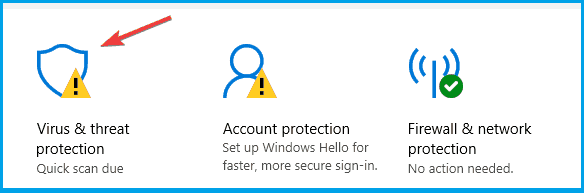
- apasă peTasta Windows + Ipentru a deschideAplicație Setări.
- Du-te laActualizare și securitate secțiune.
- SelectațiSecuritate Windows din panoul din stânga.
- În panoul din dreapta, faceți clic peDeschideți Centrul de securitate Windows Defender.
- SelecteazăVirus și amenințareprotecţieși faceți clic pe Scanare rapidă.
Interferența posibilă a malware-ului este un motiv viabil pentru erorile de excepție care nu sunt tratate.
Este extrem de important să vă asigurați că PC-ul dvs. este protejat de efectele prezenței malware-ului. În acest caz, vă recomandăm o scanare completă.
Puteți face acest lucru cu software-ul de protecție încorporat Windows Defender sau cu unsoluție terță parte antimalware.

Există multe instrumente antivirus excelente pe piață, dar dacă sunteți în căutarea unei soluții de securitate care să nu interfereze cu sistemul dvs., vă recomandăm să utilizațiESET Internet Security.
Acest software antivirus este o soluție de securitate de nouă generație, proiectată pentru a fi rapidă, ușoară și pentru a vă menține viața digitală în siguranță.
Acest instrument excelent blochează activitatea rău intenționată, oprește orice tentativă de spam sau furt de date și vă avertizează imediat.

ESET Internet Security
Cu acest instrument de securitate performant care rulează pe dispozitivul dvs., nu trebuie să vă faceți griji cu privire la atacurile cibernetice care cauzează erori de excepție nesoluționate din Windows 10.
2. Dezinstalați actualizările recente
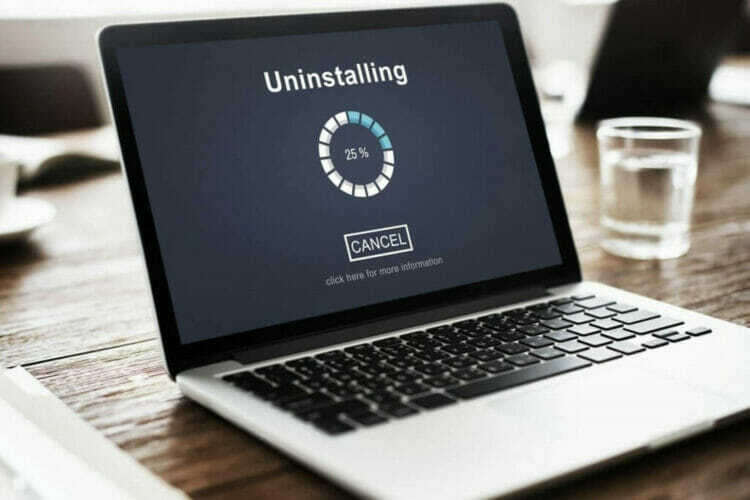
- apasă pe Tasta Windows și tastați vizualizați istoricul actualizărilor.
- Faceți clic pe Dezinstalați actualizările opțiune.
- Faceți clic dreapta pe o actualizare instalată recent și dezinstalați-o.
În cazul în care nimic nu se schimbă, înseamnă că actualizarea nu a fost problema. Puteți să-l reinstalați manual din Catalogul Microsoft Update. Amintiți-vă doar numărul actualizării.
3. Efectuați un boot curat

- apasă pe Tasta Windows + R, tip msconfig, și faceți clic pe O.K.
- Du-te la Configurarea sistemului caseta de dialog și selectați Servicii filă.
- Verifică Ascunde toate serviciile Microsoft cutie.
- Click pe Dezactivați toate.
- Selectează Lansare și faceți clic pe Deschis Gestionar de sarcini.
- Veți vedea o listă de elemente de pornire relevante pentru computerul dvs. Selectați fiecare și faceți clic Dezactivează.
- Închide Gestionar de sarcini după ce ați terminat cu fiecare element de pornire și faceți clic O.K.
- Repornire computerul dvs.
PC-ul dvs. va porni acum în ceea ce se numește mediul de pornire curat, unde toate programele terță parte sunt dezactivate. Aceasta va permite computerului să înceapă doar cu un set minim de drivere și programe.
Rulați o scanare a sistemului pentru a descoperi erori potențiale

Descărcați Restoro
Instrument de reparare PC

Clic Incepe scanarea pentru a găsi problemele Windows.

Clic Repara tot pentru a remedia problemele cu tehnologiile brevetate.
Rulați o scanare PC cu Restoro Repair Tool pentru a găsi erori care cauzează probleme de securitate și încetinesc. După finalizarea scanării, procesul de reparare va înlocui fișierele deteriorate cu fișiere și componente Windows noi.
Între timp, iată cum să aflați ce program ar putea fi care duce la eroare:
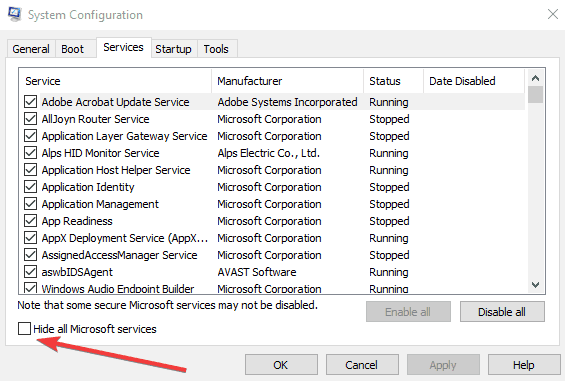
- apasă pe Tasta Windows + R, tip msconfig, și faceți clic pe O.K.
- Du-te la Configurarea sistemului caseta de dialog și selectați Servicii filă.
- Verifică Ascunde toate serviciile Microsoft cutie.
- Selectați pentru a activa jumătate din programe de pornire.
- Click pe O.K și apoi repornire computerul dvs.
- Dacă problema nu apare, toate programele pe care le-ați selectat au trecut testul.
- Repetați procesul cu următoarea jumătate.
- Dacă apare problema, lansați msconfig, și du-te la Servicii.
- Selectați jumătate din programele pe care le-ați selectat în timpul rulării inițiale și repornire computerul dvs.
- Repetați acest proces cu jumătate din programe de fiecare dată până când ați găsit programul problematic.
După ce ați găsit programul care cauzează eroarea, verificați dacă există o versiune actualizată disponibilă pentru același lucru.
De asemenea, puteți lua legătura cu producătorul pentru a vedea dacă acestea vă pot ajuta să rezolvați problema.
4. Alergao scanare SFC
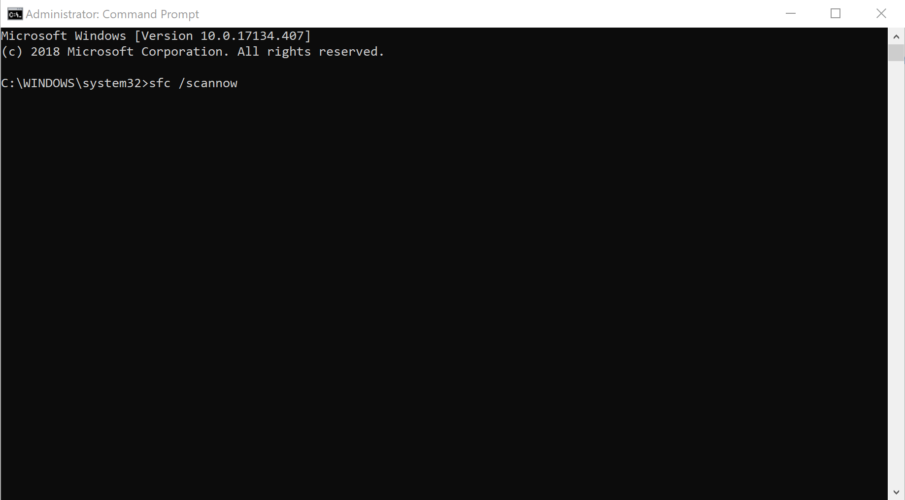
- apasă pe Tasta Windows + R, tip cmd, și apasă pe Enter.
- Faceți clic dreapta pe Prompt de comandă și selectați Rulat ca administrator.
- În linia de comandă, tastațisfc / scannowși apăsațiintroduce.
- Ar putea dura câteva secunde până la finalizarea scanării. Așteptați cu răbdare până la finalizarea scanării de 100%.
- Repornire computerul dvs.
Chiar și cea mai mică corupție a fișierelor de sistem poate duce la erori de excepție nesoluționate.
Scanarea SFC este instrumentul utilitar de sistem care rulează prin elevatPrompt de comandă. Scopul său principal este de a verifica integritatea fișierelor de sistem.
Această operație efectuează o scanare a tuturor fișierelor de sistem și va face modificările necesare, după cum se consideră adecvate.
Nu puteți accesa linia de comandă ca administrator? Aruncați o privire la acest ghid.
5. Rulați instrumentul de depanare hardware
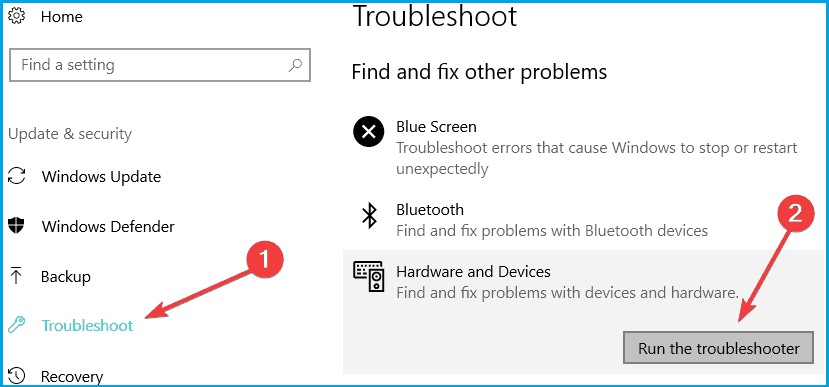
- apasă pe Tasta Windows+ Eu pentru a deschideAplicație Setări.
- Mergeți spre Actualizări și securitate,și selectați Depanare.
- Du-te la Hardware și dispozitive secțiune și alegețiRulați instrumentul de depanare.
- Urmați instrucțiunile suplimentare de pe ecran și lăsați procesul să se termine.
- Repornirecomputerul dvs.
Orice problemă cu hardware-ul poate fi, de asemenea, motivul pentru care apare eroarea.
Acest lucru face destul de imperativ să efectuați o scanare hardware și a dispozitivelor pentru a exclude șansele ca hardware-ul sau un dispozitiv să joace undeva trucul.
6. Dezinstalați și reinstalați .NET Framework
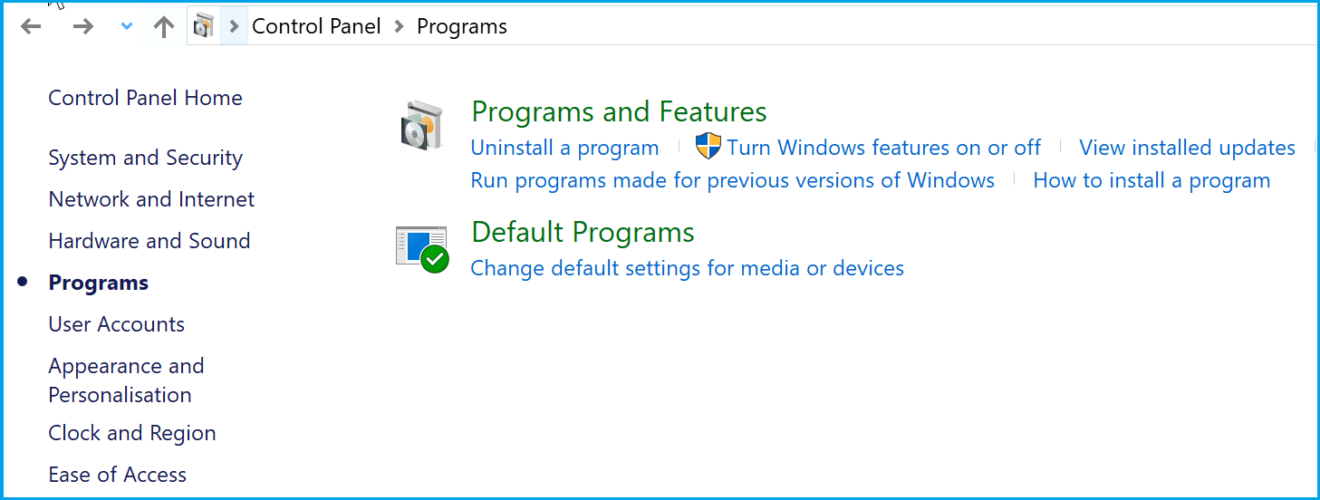
- Tip Panou de control în Caseta de căutare Cortana, și a lovit introduce.
- Mergi la Programe si caracteristici, și localizați Microsoft .NET Framework.
- Faceți clic dreapta pe el și selectați Dezinstalați.
- apasă pe Tasta Windows+ Eu pentru a deschideAplicație Setări.
- Mergeți spre Actualizări și securitateși faceți clic pe Actualizări Windows.
- Alege Verifică pentru actualizări.
- .Cadru net va fi instalat automat.
- Alternativ, îl puteți descărca manual de la oficial Aplicații Windows Store.
7. Rulați instrumentul de curățare .NET Framework

Instrument de curățare .NET Framework este conceput pentru a efectua automat o scanare pentru a evita alte probleme cu .NET Framework instalat pe computerul dvs.
Pentru a rula instrumentul, verificați Ghidul utilizatorului pentru instrumentul de curățare oficial .NET Framework al Microsoftși găsiți toate informațiile și procedura de care aveți nevoie.
Deci, acestea sunt sugestiile noastre pentru a vă ajuta remediați erorile de excepție nesolicitate Windows 10. Dacă aveți alte recomandări sau întrebări, accesați secțiunea de comentarii de mai jos.
 Încă aveți probleme?Remediați-le cu acest instrument:
Încă aveți probleme?Remediați-le cu acest instrument:
- Descărcați acest instrument de reparare a computerului evaluat excelent pe TrustPilot.com (descărcarea începe de pe această pagină).
- Clic Incepe scanarea pentru a găsi probleme cu Windows care ar putea cauza probleme PC.
- Clic Repara tot pentru a remedia problemele cu tehnologiile brevetate (Reducere exclusivă pentru cititorii noștri).
Restoro a fost descărcat de 0 cititori luna aceasta.

